|
DE JOELHOS
 SUR TES GENOUX SUR TES GENOUX
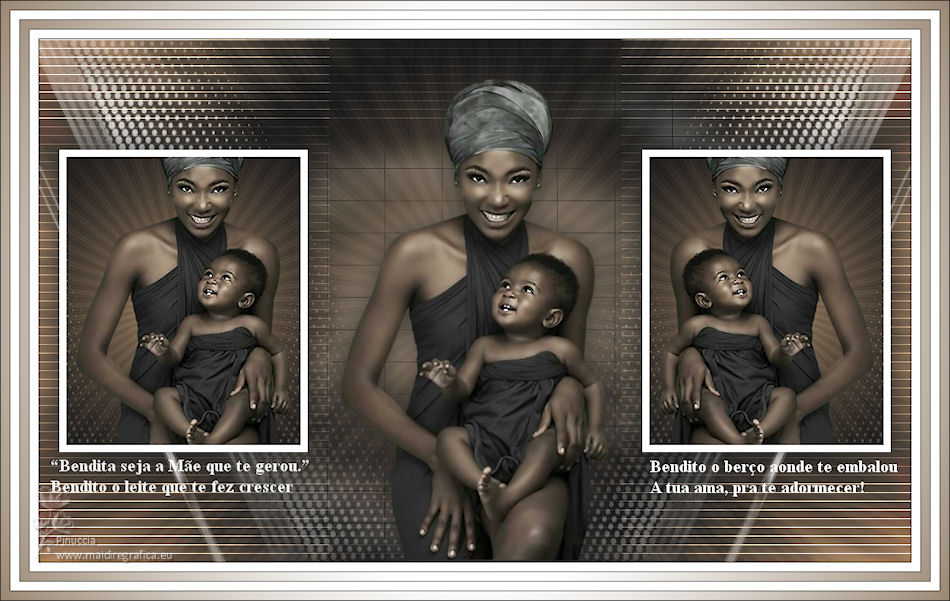
Merci beaucoup Estela de ton invitation à traduire tes tutoriels en français.

Ce tutoriel a été créé avec PSP2019 et traduit avec PSPX2, mais il peut également être exécuté avec les autres versions.
Suivant la version utilisée, vous pouvez obtenir des résultats différents.
Depuis la version X4, la fonction Image>Miroir a été remplacée par Image>Renverser horizontalement,
et Image>Renverser avec Image>Renverser verticalement.
Dans les versions X5 et X6, les fonctions ont été améliorées par la mise à disposition du menu Objets.
Avec la nouvelle version X7, nous avons à nouveau Miroir/Retourner, mais avec nouvelles différences.
Consulter, si vouz voulez, mes notes ici
Certaines dénominations ont changées entre les versions de PSP.
Les plus frequentes dénominations utilisées:

 Vos versions ici Vos versions ici
Nécessaire pour réaliser ce tutoriel:
Matériel ici
Merci pour le tube Wieskes et pour le masque Narah.
Le reste du matériel est de Estela Fonseca
Le texte est réalisé après une poésie de Florbella Espanca.
(ici les liens vers les sites des créateurs de tubes)
Modules Externes
consulter, si nécessaire, ma section de filtre ici
Filters Unlimited 2.0 ici
VM Distortion - Center Mirror, Gear, Vision Impossible ici
Toadies - Ommadawn ici
Simple - 4Way Average ici
AP Lines - Lines SilverLining ici
Filtres VM Distortion, Toadies et Simple peuvent être utilisés seuls ou importés dans Filters Unlimited.
voir comment le faire ici).
Si un filtre est fourni avec cette icône,  on est obligé à l'importer dans Unlimited on est obligé à l'importer dans Unlimited

N'hésitez pas à changer le mode mélange des calques et leur opacité selon les couleurs utilisées.
Dans les plus récentes versions de PSP, vous ne trouvez pas le dégradé d'avant plan/arrière plan ou Corel_06_029.
Vous pouvez utiliser le dégradé des versions antérieures.
Ici le dossier Dégradés de CorelX.

Placer les sélections dans le dossier Sélections.
Ouvrir le masque dans PSP et le minimiser avec le reste du matériel.
1. Placer en avant plan une couleur claire de votre tube: #9a8874,
et en arrière plan une couleur foncée: #343635.
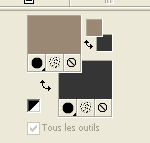
Préparer en avant plan un dégradé de premier plan/arrière plan, style Halo.

2. Ouvrir une nouvelle image transparente 1000 x 600 pixels.
Remplir  l'image transparente du dégradé. l'image transparente du dégradé.
3. Effets>Modules Externes>VM Distortion - Gear...

4. Calques>Dupliquer.
Effets>Modules Externes>VM Distortion - Center Mirror, par défaut.

5. Placer le calque en mode Recouvrement et réduire l'opacité à 75%.

6. Calques>Fusionner>Fusionner le calque de dessous.
Calques>Dupliquer.
7. Effets>Modules Externes>VM Distortion - Vision Impossible, par défaut

8. Sélections>Charger/Enregistrer une sélection>Charger à partir du disque.
Chercher et charger la sélection De_Joelhos_1

Presser CANC sur le clavier 
Sélections>Désélectionner tout.
9. Effets>Modules Externes>Simple - 4Way Average
Cet effet travaille sans fenêtre; résultat

10. Effets>Modules Externes>AP [Lines] - Lines SilverLining.

11. Placer le calque en mode Éclaircir.

12. Placer en avant plan la couleur blanche #ffffff.
Calques>Nouveau calque raster.
Remplir  avec la couleur blanche #ffffff. avec la couleur blanche #ffffff.
13. Calques>Nouveau calque de masque>A partir d'une image.
Ouvrir le menu deroulant sous la fenêtre d'origine et vous verrez la liste des images ouvertes.
Sélectionner le masque NarahsMasks_1713.

Image>Renverser.
Réglage>Netteté>Netteté.
Calques>Fusionner>Fusionner le groupe.
14. Ouvrir le tube wieskes tube 1597 et Édition>Copier.
Revenir sur votre travail et Édition>Coller comme nouveau calque.
Ne pas déplacer.
Note: Assurez-vous d'utiliser un tube aux mêmension que celui que j'ai utilisé
(311 pixels de largeur x 556 pixels de hauteur).

15. Sélections>Charger/Enregistrer une sélection>Charger à partir du disque.
Chercher et charger la sélection De_Joelhos_2

16. Édition>Copie Spéciale>Copier avec fusion.
Édition>Coller comme nouvelle image.
Sur cette image:
Image>Ajouter des bordures, 10 pixels, symétrique, couleur #ffffff.
Édition>Copier.
17. Revenir sur votre travail.
Sélections>Désélectionner tout.
Édition>Coller comme nouveau calque.
Image>Redimensionner, à 80%, redimensionner tous les calques décoché.
19. Touche K pour activer l'outil sélecteur 
et placer Position horiz.: 23,00 et Position vert.: 127,00.

Touche M pour désélectionner l'outil.
20. Calques>Dupliquer.
Image>Miroir.
Calques>Fusionner>Fusionner le calque de dessous.
Réglage>Netteté>Netteté.
21. Effets>Effets 3D>Ombre portée, couleur #292929.

22. Vous positionner sur le calque de dessous du tube, Raster 2.
Positionner  / / bien le tube, comme ci-dessous bien le tube, comme ci-dessous

23. Calques>Dupliquer.
Vous positionner à nouveau sur le calque Raster 2.
Effets>Effets de distorsion>Torsion
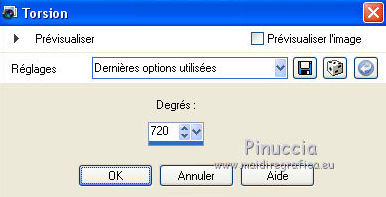
24. Réglage>Flou>Flou gaussien - rayon 15.

25. Effets>Modules Externes>Toadies - Ommadawn, par défaut.

26. Placer le calque en mode Écran.

Vous positionner sur le calque Copie de Raster 2.
27. Effets>Effets 3D>Ombre portée, comme précédemment (couleur #292929).

28. Ouvrir EF-De_Joelhos_Texto et Édition>copier.
Revenir sur votre travail et Édition>Coller comme nouveau calque.
Calques>Agencer>Déplacer vers le haut.
Déplacer  le texte sous les cadres. le texte sous les cadres.

29. Placer en avant plan la couleur (#9a8874) et le dégradé du début
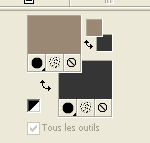 
pour mon exemple, j'ai garder la couleur blanche en avant plan,
et j'ai placé en arrière plan la couleur claire.
Enfin j'ai changé les réglages du dégradé, Inverser coché
 
30. Image>Ajouter des bordures, 1 pixel, symétrique, couleur foncée.
Image>Ajouter des bordures, 10 pixels, symétrique, couleur blanche.
Image>Ajouter des bordures, 1 pixel, symétrique, couleur foncée.
Image>Ajouter des bordures, 10 pixels, symétrique, couleur blanche.
Image>Ajouter des bordures, 1 pixel, symétrique, couleur foncée.
Image>Ajouter des bordures, 10 pixels, symétrique, couleur blanche.
Image>Ajouter des bordures, 1 pixel, symétrique, couleur foncée.
Image>Ajouter des bordures, 10 pixels, symétrique, couleur blanche.
Image>Ajouter des bordures, 1 pixel, symétrique, couleur foncée.
31. Activer l'outil Baguette magique 
et cliquer dans le deuxième et le quatrième bord blanc.
Remplir  la sélection du dégradé. la sélection du dégradé.
Sélections>Désélectionner tout.
32. Signer votre travail sur un nouveau calque.
Calques>Fusionner>Tous et enregistrer en jpg.
Pour le tube de cette version merci Luz Cristina

 Vos versions ici Vos versions ici

Si vous avez des problèmes, ou des doutes, ou vous trouvez un link modifié, ou seulement pour me dire que ce tutoriel vous a plu, vous pouvez m'écrire.
5 Mai 2022

|
 SUR TES GENOUX
SUR TES GENOUX 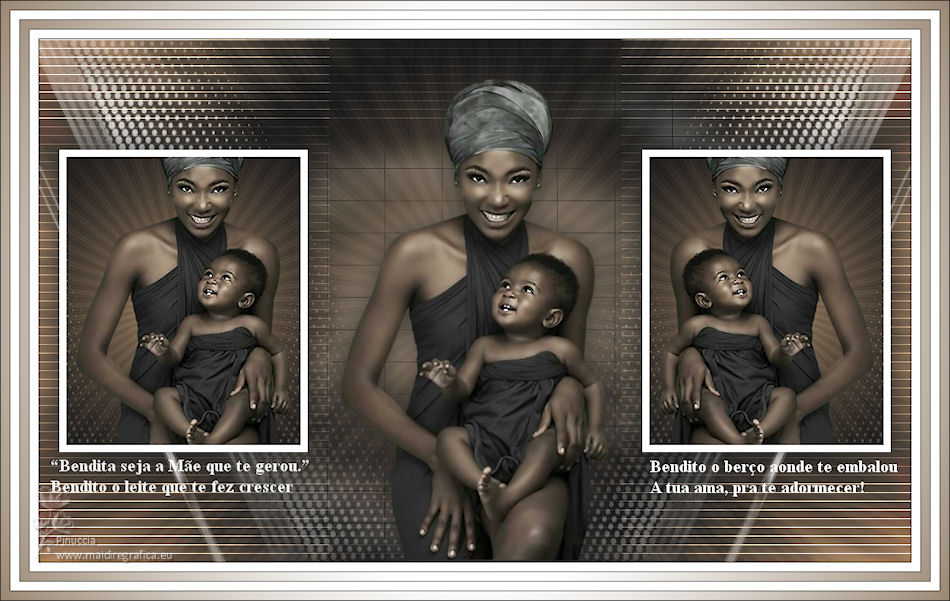


 Vos versions ici
Vos versions ici